Compte Rendu Tp1
This document was uploaded by user and they confirmed that they have the permission to share it. If you are author or own the copyright of this book, please report to us by using this DMCA report form. Report DMCA
Overview
Download & View Compte Rendu Tp1 as PDF for free.
More details
- Words: 1,087
- Pages: 12
Loading documents preview...
TP 01 : Réseaux et Protocole(compte rendu) Noms et Prénoms : -DIOP Elhadj Aïssa -FADLANI Imane Date du TP : 04/10/2013 Objectifs: 1- Se familiariser avec packet tracer 2- Configurer l’adresse IP sous Windows XP 3- Utiliser, sous Paquet tracer et sur MsDos, et faire un rapport sur les commandes ping, ipconfig, arp, netstat, net use, net view, net user, Tracert, netsh, net session, net start service, net stop service, hostname et nslookup 4- Configurer des serveurs sous packet tracer en mode simulation et se familiariser avec la notion de DMZ. Manipulation à faire : Exercice1 :
1. Configurer l’adresse IP et le masque de sous-réseau des ordinateurs et des routeurs.
2. Vérifiez que vous accédez à toute les machines grâce à la commande ping
On accède bien à toute les machines avec la commande ping. 3. Ouvrez l’invite de commandes et exécutez la commande ipconfig a. Vérification de l’adresse ip et du masque saisi.
Elles sont toutes correctes. b. Quelle est l’adresse Mac de la carte réseau ? C’est 00E0.F70A.6B7B 4. Exécuter la commande ARP. a. Pour afficher le contenu de la table d’ARP il faut taper arp -a :
b. Les entrées de la table correspondent aux correspondances entre les adresses mac et ip de chaque hôte du réseau et du routeur. 5. Comment effacer le contenu de la table ARP ? On efface le contenu de la table avec la commande arp -d 6.
On a obtenu ceci après l’utilisation de la commande tracert. Et pendant le mode simulation nous avons remarqué l’échange de trame ARP entre le routeur et les hotes du réseau 10.2.1.0 de même que l’hote d’adresse 10.1.1.3. 7. Changer le nom des switchs et du routeur
8. Utiliser la commande show interfaces, examiner le résultat La commande show interfaces nous montre l’état des ports. On peut voir que le port f0/0 et f1/0 sont actifs et correctement configurés pour se connecter. Alors que le port f1/1 est complètement désactivé. Cette commande nous donne aussi des informations sur les ports comme la bande passante=10Mbit/s, le MTU (taille max d’un paquet traversant le port)=1500 octets, l’adresse ip et mac de chaque port, la fiabilité=255/255. Et d’autres informations sur le trafic des données sur ce port. 9. Passer en mode simulation dans packet tracer. a. Cliquer sur auto-capture/play. b. En faisant le mode simulation on distingue des trames de plusieurs types :
STP : il a un format de trame Ethernet 802.3.
Dans cette trame nous avons un champ préambule qui permet la synchronisation, le champ des adresses mac source et destination, le champ type/longueur qui est une valeur indiquant le protocole de couche réseau utilisé (dans notre cas IPV4) et la longueur de la trame , et le champ FCS qui est une valeur utilisé pour déterminer les erreurs sur la trame. Cette trame contient des données de type BPDU qui contient les informations relatives à la détermination du pont racine par le protocole SpanningTree(STP) : ID de pont et adresse mac qui sont nécessaire à la détermination de la priorité de chaque pont.
DTP : il a un format de trame Ethernet 802.3, donc contient les mêmes champs que la trame STP mais avec des informations différentes. Comme au niveau des données qui sont des paquets DTP contenant des informations sur les voisins de l’ordinateur comme l’adresse mac et l’état des ports.
c. Envoi de ping et d’autres types de paquets.
Ping : On a des trames de format Ethernet II.
La trame Ethernet est identique à la trame 802.3 sauf qu’elle ne contient pas de champ longueur de trame. Dans le champ de données nous avons un paquet ip contenant aussi des champs comme : la version de protocole ip qui est 4. IHL : qui donne la taille de l’entête TTL : qui correspond à la durée de vie de la trame Adresses source et destination Données : qui correspondent aux données de couche supérieur ICMP qui nous donnent des informations sur le numéro de séquence et l’ID Pour un paquet DNS : nous avons une trame de type ethernet II :
Au niveau de cette trame la seule différence avec la trame ICMP est au niveau de la couche transport où le protocole utilisé est UDP au lieu d’ICMP. 10. On considère l’interface F1/0 : On a effectué les commandes suivantes et observé les changements qu’ils ont engendrés sur les échanges de trames dans le réseau.
Exercice2 :
1. Lorsqu’un ordinateur essai d’accéder au serveur web, on remarque des paquets de types http et dns qui circulent sur le réseau. 2. Configuation du service DNS sur le serveur
Après configuration on peut accéder à une page du serveur http à partir d’un PC sans entrer son adresse ip mais son nom :
*
3. Séparer les serveurs WEB et DNS.
Après cette séparation il n’aucun changement par rapport à l’instant où ils étaient dans le même serveur. Les PC accèdent au web de la même manière. Exercice3
Pour se faire nous avons configuré les serveurs de la façon suivante : DNS :
Web1 : Nous avons relié le code source de la page Web2 au code source de la page web du serveur 1 :
Web2 : Nous avons relié le code source de la page Web1 au code source de la page Web du serveur2.
Et on observe au niveau des pages :
On a un lien vers chaque serveur web dans leur page web opposé. On remarque aussi que lorsqu’on utilise un commutateur à la place du routeur c’est seulement le Laptop qui a accès aux serveurs d’où la notion de zone démilitarisée. Exercice 4 :
1. Configurer les serveurs, PC0 et PC1 sont configurés en statique, PC2 et PC3 en DHCP Avec le routeur, le PC3 et le serveur DHCP n’était plus dans le même réseau ce qui veut dire qu’il ne pouvait pas obtenir d’adresse du serveur. Et donc l’utilisation du commutateur est plus appropriée à ce montage. Pour la configuration des PC on a le choix entre static et DHCP :
Pour la configuration des serveurs : http :
7
DHCP :
FTP :
Mail :
DNS :
2. Est-ce qu’on peut mélanger la configuration DHCP et statique dans un même réseau ?
On peut bien les mélanger mais il faudrait, pour éviter les conflits d’adresses débuter la plage d’adresses DHCP par une adresse qui est plus élevée que celles utilisées pour les configurations statique :
1. Configurer l’adresse IP et le masque de sous-réseau des ordinateurs et des routeurs.
2. Vérifiez que vous accédez à toute les machines grâce à la commande ping
On accède bien à toute les machines avec la commande ping. 3. Ouvrez l’invite de commandes et exécutez la commande ipconfig a. Vérification de l’adresse ip et du masque saisi.
Elles sont toutes correctes. b. Quelle est l’adresse Mac de la carte réseau ? C’est 00E0.F70A.6B7B 4. Exécuter la commande ARP. a. Pour afficher le contenu de la table d’ARP il faut taper arp -a :
b. Les entrées de la table correspondent aux correspondances entre les adresses mac et ip de chaque hôte du réseau et du routeur. 5. Comment effacer le contenu de la table ARP ? On efface le contenu de la table avec la commande arp -d 6.
On a obtenu ceci après l’utilisation de la commande tracert. Et pendant le mode simulation nous avons remarqué l’échange de trame ARP entre le routeur et les hotes du réseau 10.2.1.0 de même que l’hote d’adresse 10.1.1.3. 7. Changer le nom des switchs et du routeur
8. Utiliser la commande show interfaces, examiner le résultat La commande show interfaces nous montre l’état des ports. On peut voir que le port f0/0 et f1/0 sont actifs et correctement configurés pour se connecter. Alors que le port f1/1 est complètement désactivé. Cette commande nous donne aussi des informations sur les ports comme la bande passante=10Mbit/s, le MTU (taille max d’un paquet traversant le port)=1500 octets, l’adresse ip et mac de chaque port, la fiabilité=255/255. Et d’autres informations sur le trafic des données sur ce port. 9. Passer en mode simulation dans packet tracer. a. Cliquer sur auto-capture/play. b. En faisant le mode simulation on distingue des trames de plusieurs types :
STP : il a un format de trame Ethernet 802.3.
Dans cette trame nous avons un champ préambule qui permet la synchronisation, le champ des adresses mac source et destination, le champ type/longueur qui est une valeur indiquant le protocole de couche réseau utilisé (dans notre cas IPV4) et la longueur de la trame , et le champ FCS qui est une valeur utilisé pour déterminer les erreurs sur la trame. Cette trame contient des données de type BPDU qui contient les informations relatives à la détermination du pont racine par le protocole SpanningTree(STP) : ID de pont et adresse mac qui sont nécessaire à la détermination de la priorité de chaque pont.
DTP : il a un format de trame Ethernet 802.3, donc contient les mêmes champs que la trame STP mais avec des informations différentes. Comme au niveau des données qui sont des paquets DTP contenant des informations sur les voisins de l’ordinateur comme l’adresse mac et l’état des ports.
c. Envoi de ping et d’autres types de paquets.
Ping : On a des trames de format Ethernet II.
La trame Ethernet est identique à la trame 802.3 sauf qu’elle ne contient pas de champ longueur de trame. Dans le champ de données nous avons un paquet ip contenant aussi des champs comme : la version de protocole ip qui est 4. IHL : qui donne la taille de l’entête TTL : qui correspond à la durée de vie de la trame Adresses source et destination Données : qui correspondent aux données de couche supérieur ICMP qui nous donnent des informations sur le numéro de séquence et l’ID Pour un paquet DNS : nous avons une trame de type ethernet II :
Au niveau de cette trame la seule différence avec la trame ICMP est au niveau de la couche transport où le protocole utilisé est UDP au lieu d’ICMP. 10. On considère l’interface F1/0 : On a effectué les commandes suivantes et observé les changements qu’ils ont engendrés sur les échanges de trames dans le réseau.
Exercice2 :
1. Lorsqu’un ordinateur essai d’accéder au serveur web, on remarque des paquets de types http et dns qui circulent sur le réseau. 2. Configuation du service DNS sur le serveur
Après configuration on peut accéder à une page du serveur http à partir d’un PC sans entrer son adresse ip mais son nom :
*
3. Séparer les serveurs WEB et DNS.
Après cette séparation il n’aucun changement par rapport à l’instant où ils étaient dans le même serveur. Les PC accèdent au web de la même manière. Exercice3
Pour se faire nous avons configuré les serveurs de la façon suivante : DNS :
Web1 : Nous avons relié le code source de la page Web2 au code source de la page web du serveur 1 :
Web2 : Nous avons relié le code source de la page Web1 au code source de la page Web du serveur2.
Et on observe au niveau des pages :
On a un lien vers chaque serveur web dans leur page web opposé. On remarque aussi que lorsqu’on utilise un commutateur à la place du routeur c’est seulement le Laptop qui a accès aux serveurs d’où la notion de zone démilitarisée. Exercice 4 :
1. Configurer les serveurs, PC0 et PC1 sont configurés en statique, PC2 et PC3 en DHCP Avec le routeur, le PC3 et le serveur DHCP n’était plus dans le même réseau ce qui veut dire qu’il ne pouvait pas obtenir d’adresse du serveur. Et donc l’utilisation du commutateur est plus appropriée à ce montage. Pour la configuration des PC on a le choix entre static et DHCP :
Pour la configuration des serveurs : http :
7
DHCP :
FTP :
Mail :
DNS :
2. Est-ce qu’on peut mélanger la configuration DHCP et statique dans un même réseau ?
On peut bien les mélanger mais il faudrait, pour éviter les conflits d’adresses débuter la plage d’adresses DHCP par une adresse qui est plus élevée que celles utilisées pour les configurations statique :
Related Documents
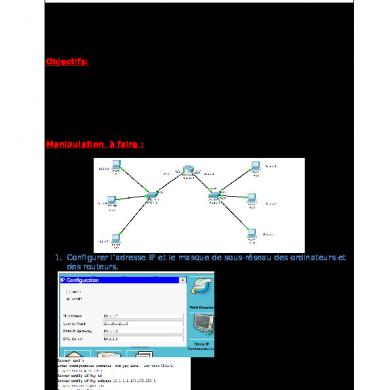
Compte Rendu Tp1
February 2021 1
Tp Compte Rendu 1
February 2021 0
Compte Rendu Tp 4 Resaux
February 2021 1
Comissaria Aux Compte
February 2021 1
Tp1 Tapis Profibus Variateur[1]
January 2021 3More Documents from "jmroussel"
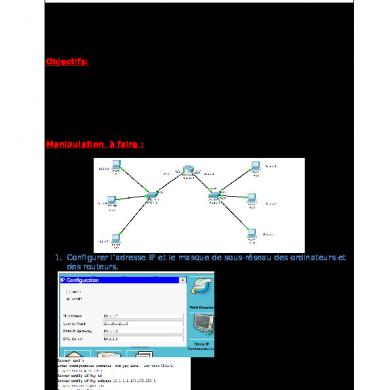
Compte Rendu Tp1
February 2021 1
Plans De Maisons - Eyrolles
March 2021 0
170210_155645_me_rprv9c.pdf
February 2021 0
Naca 6 Series
January 2021 0
Principles Of Reservoir Simulation
March 2021 0
